
时间:2024-04-02 14:34:10作者:来源:人气:我要评论(0)
windows10系统自带图片浏览工具——图片查看器,你不需要安装第三方软件就能直接查看图片,并进行一些简单的处理操作。但是有的用户不小心将图片查看器删除了,怎么办呢?新建文本文档,输入下文提供的代码,接着将格式.reg,之后再把这个文件导入到注册表中,完成后重启电脑就会发现图片查看器恢复了。
windows10图片查看器被删了怎么办:
先在桌面建个文本文档,然后将下面这部分内容复制进去,
Windows Registry Editor Version 5.00
; Change Extension's File Type
@="PhotoViewer.FileAssoc.Tiff"
; Change Extension's File Type
@="PhotoViewer.FileAssoc.Tiff"
; Change Extension's File Type
@="PhotoViewer.FileAssoc.Tiff"
; Change Extension's File Type
@="PhotoViewer.FileAssoc.Tiff"
; Change Extension's File Type
@="PhotoViewer.FileAssoc.Tiff"
; Change Extension's File Type
@="PhotoViewer.FileAssoc.Tiff"
; Change Extension's File Type
@="PhotoViewer.FileAssoc.Tiff"
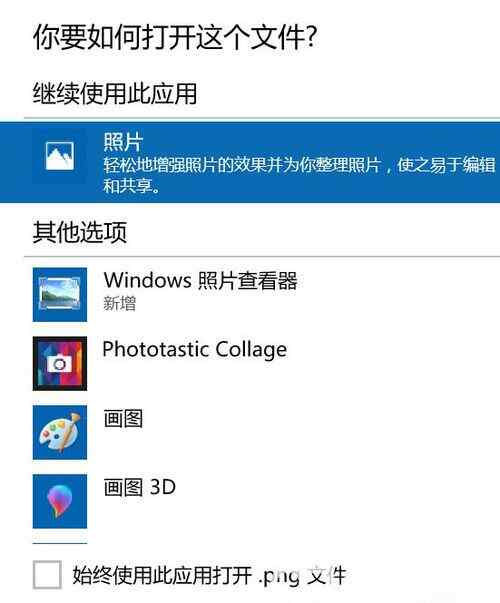
之后将它另存为“.reg”,也就是注册表文件,双击导入到注册表中即可。弹窗警告一律选择“是”,之后右键图片选择打开方式的时候,你会看到已经有“照片查看器”的选项了。
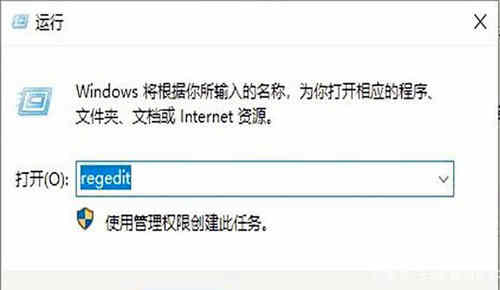
上述就是windows10图片查看器找不到找回操作方法了,有需要的用户就可以根据小编的步骤进行操作了,希望能够对大家有所帮助。
相关阅读 windows10工具在哪里 windows10工具在哪儿介绍 windows10如何修改文件属性 windows10文件属性修改教程 windows10左下角搜索怎么关闭 windows10左下角搜索关闭方法介绍 windows10共享文件夹无法访问怎么回事 windows10共享文件夹无法访问怎么办 windows10网络适配器没有本地连接怎么办 windows10电脑图标变大了怎么办 windows10电脑图标变大了恢复方法 windows10扫描功能在哪里打开 windows10扫描功能打开位置介绍 windows10隔离的文件怎么恢复 windows10隔离的文件恢复方法 windows10企业版和专业版哪个好 windows10企业版和专业版对比分析 windows10如何彻底关机 windows10如何彻底关机方法介绍
热门文章
 win10双屏独立显示一个玩游戏,一个看视频方法
win10双屏独立显示一个玩游戏,一个看视频方法
 Win10电视直播软件推荐:Hello, TV使用教程技巧
Win10电视直播软件推荐:Hello, TV使用教程技巧
 win10packages文件夹可以删除吗 win10packages文件夹怎么删除
win10packages文件夹可以删除吗 win10packages文件夹怎么删除
 win10怎么设置系统默认编码为utf-8 win10设置系统默认编码为utf-8方法介绍
win10怎么设置系统默认编码为utf-8 win10设置系统默认编码为utf-8方法介绍
最新文章
人气排行